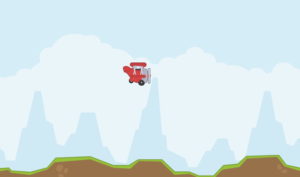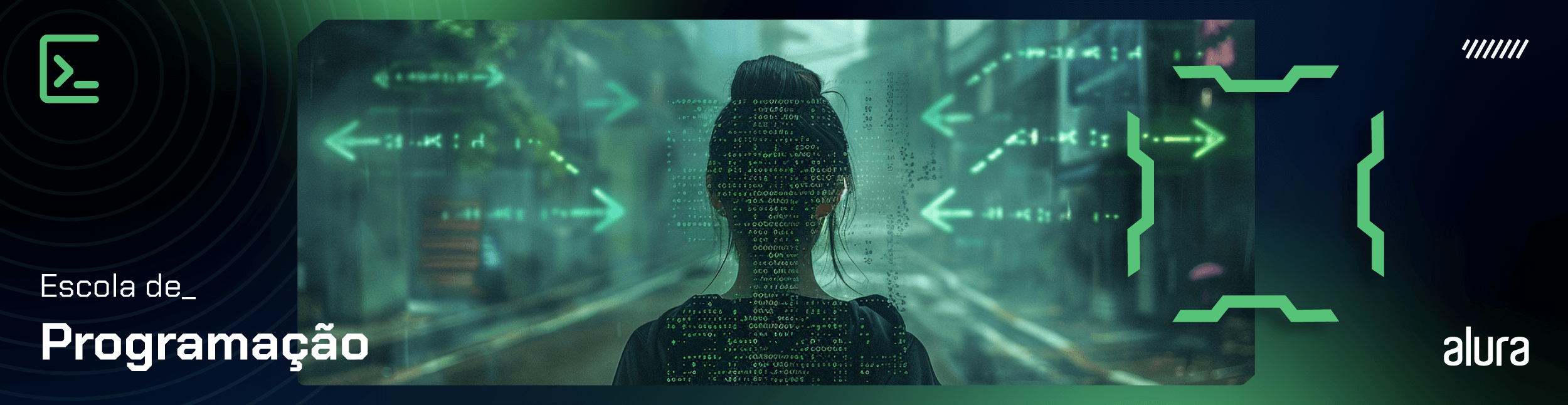PHP: da instalação ao primeiro código

Com o aumento do acesso à internet, tornou-se muito comum a criação de sites para representar empresas e marcas que querem expor seus serviços, vender seus produtos e ter contato mais próximo com clientes. Para isso, o PHP se tornou uma linguagem fundamental para criar negócios na internet.
Vamos aprender a instalar e configurar o PHP nos principais sistemas operacionais: Windows, Linux e MacOS. Bora lá?!
Instalação do PHP no Windows
Para instalar o PHP em sistemas Windows, é necessário acessar a página de download do PHP para Windows. Nesta página, à direita, teremos diversas opções de download, separadas de acordo com a versão da linguagem.
Passo 1:

Vamos procurar a versão mais recente disponível, algo como "VS16 x64 Non Thread Safe (2023-Jan-31 22:06:06)", e clicar na opção zip, que iniciará o download do PHP pré-compilado, conforme podemos acompanhar na figura abaixo:
![Imagem mostra um print da tela da página de download do PHP para Windows. A tela mostra três opções de download, com destaque em vermelho para a primeira opção - Zip [30.21MB].](https://cdn-wcsm.alura.com.br/2025/04/imagem1-116.jpg)
Passo 2:
Após o download, teremos um arquivo com nome semelhante a "php-8.2.2-nts-Win32-vs16-x64".
Vamos copiar esse arquivo para a Unidade C do computador, conforme mostra a imagem a seguir:
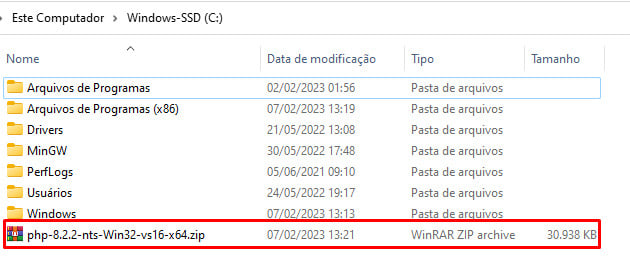
Passo 3:
Agora vamos descompactar esse arquivo na raíz do Disco Local (C:); para isso, vamos selecionar a pasta compactada, clicar com o botão direito e selecionar a opção Extrair para "php-8.2.2-nts-Win32-vs16-x64", como é mostrado abaixo:

Passo 4.
Após ter selecionado a opção Extrair para "php-8.2.2-nts-Win32-vs16-x64", será criada uma pasta com este mesmo nome contendo os arquivos descompactados, conforme a figura abaixo na sequência:

Para facilitar encontrar essa pasta, bem como dar um nome mais semântico e legível, vamos renomear essa pasta para "php":

Passo 5:
Ao entrar dentro da pasta, veremos os arquivos da instalação do PHP, conforme mostrado a seguir:
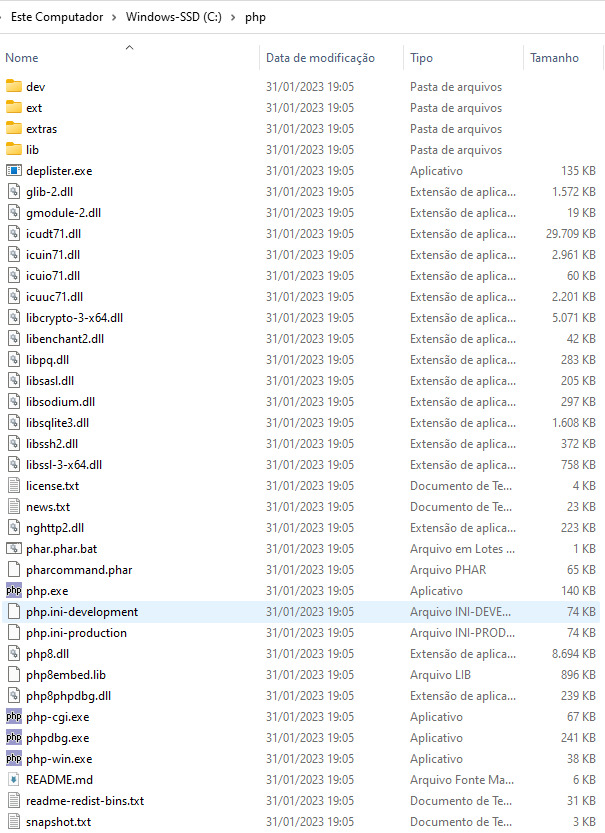
Com isso, o PHP já está instalado no seu sistema Windows! No entanto, ele ainda não está sendo reconhecido na linha de comando, o que dificulta sua utilização.
Para fazer com que ele seja reconhecido no Prompt de Comando, vamos incluí-lo nas variáveis de ambiente do sistema.
Passo 6.
Para acessar as variáveis de ambiente, vamos pesquisar na barra de pesquisa do Windows por "Editar as variáveis de ambiente do sistema":
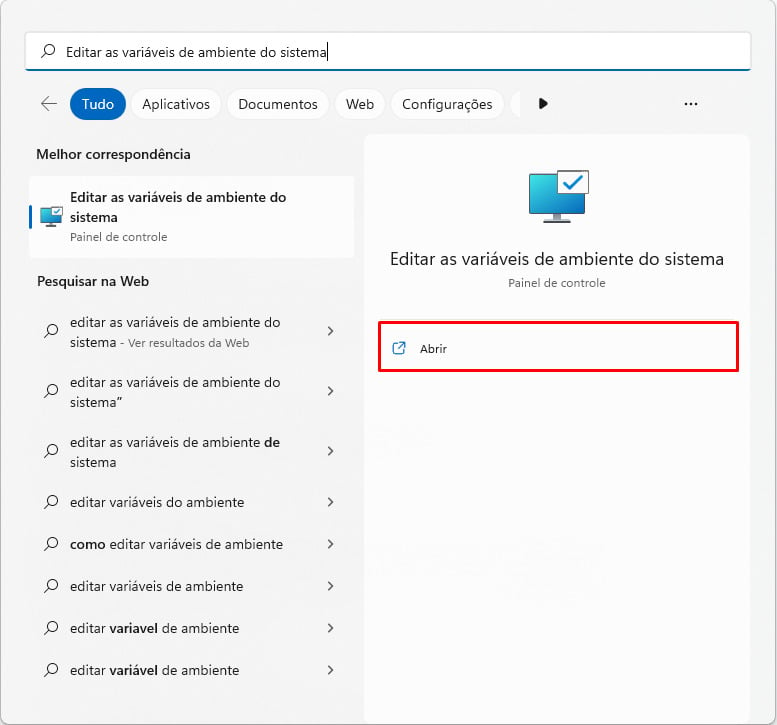
Passo 7:
Ao clicar na opção Abrir, será aberta uma tela "Propriedades do Sistema", onde vamos clicar na opção "Variáveis de Ambiente..." no canto inferior direito:

Passo 8:
Após isso, será aberta uma tela com todas as variáveis de ambiente do sistema, divididas em duas categorias: "Variáveis do usuário" e "Variáveis de Sistema". Vamos procurar nesta segunda categoria pela opção "Path", e dar duplo clique nela:
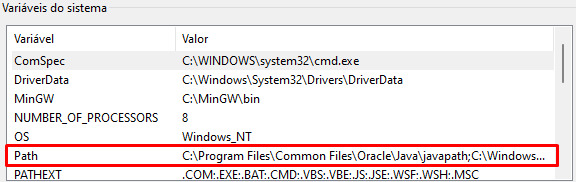
Passo 9:
Será aberta uma nova janela que lista todos os diretórios contidos na variável Path. Para adicionar o nosso diretório de instalação do PHP, vamos clicar no botão "Novo" no canto superior direito, que vai nos levar para o campo de edição de texto, em que vamos preencher com o caminho do PHP, "C:\php". Confira abaixo:
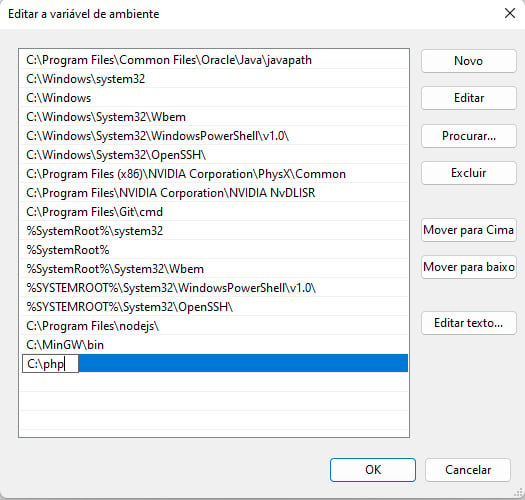
Passo 10:
Por fim, podemos clicar no botão "OK", no canto inferior direito.
Agora, para verificar se a instalação funcionou corretamente, vamos abrir o nosso Prompt de Comando Windows e digitar o comando
php -v
E, caso esteja tudo certo, veremos uma tela com informações sobre a versão instalada do PHP, algo como:
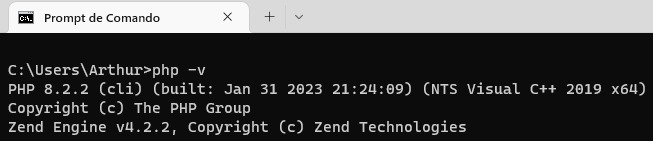
Prontinho, agora o PHP está instalado em sua máquina Windows!
Instalação Linux
Em sistemas Linux, a instalação pode ser feita completamente via linha de comando através da ferramenta de gerenciamento de pacotes, como é característico do sistema.
Instalação no Debian
No Debian, o processo é bem simples. Primeiro vamos garantir que estamos com o repositório de pacotes atualizado através do comando:
sudo apt update
Agora que o gerenciador de pacotes do nosso sistema está sincronizado com o repositório central do apt, podemos fazer a instalação do PHP com o comando:
sudo apt install php
Esse comando já instala a linguagem em sua versão LTS, bem como a ferramenta que permite utilizá-la na linha de comando e os principais pacotes de recursos.
Instalação no Ubuntu
Para instalar o PHP no Ubuntu e suas distribuições baseadas, caso você queira utilizar a versão LTS, o passo a passo é o mesmo feito no Debian, porque o Ubuntu é uma distribuição filha do Debian.
No entanto, caso você queira a versão mais recente, vamos precisar adicionar mais um repositório de pacotes mantido pelo desenvolvedor Ondřej Surý, que mantém as versões mais atualizadas da linguagem disponíveis. Para adicionar o repositório, é necessário abrir o terminal e executar o comando:
sudo add-apt-repository ppa:ondrej/php
Após entrar com a sua senha de usuário, será mostrada uma tela com informações sobre o novo repositório adicionado, onde vamos apertar a tecla Enter para concluir a adição.
Confira abaixo:
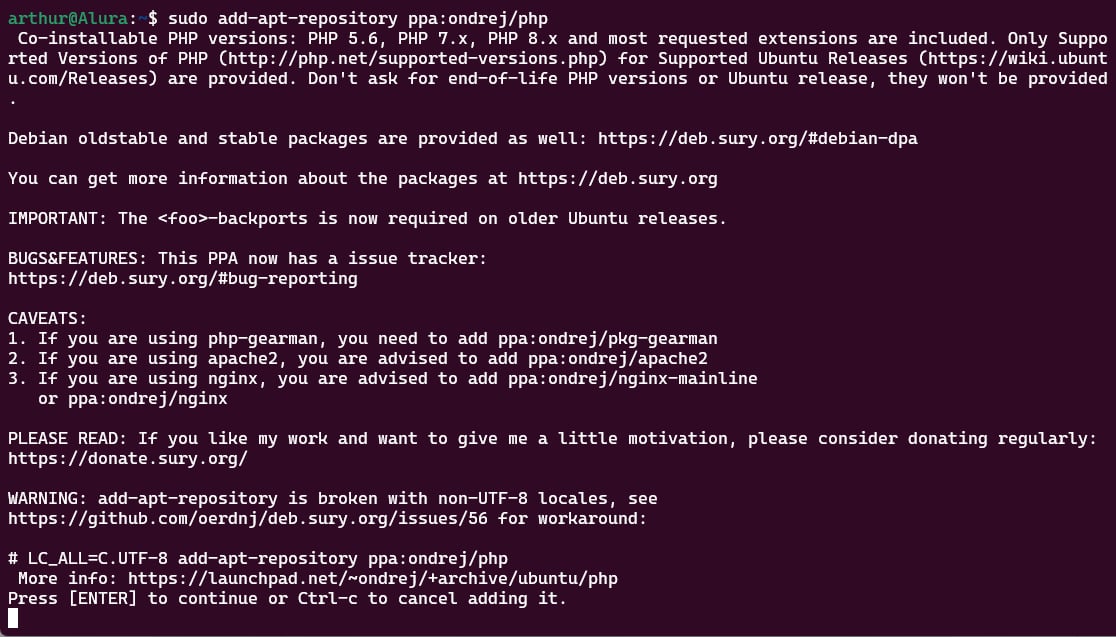
Agora que o repositório foi adicionado, é necessário atualizar os pacotes para garantir que o sistema reconheça os recém adicionados, através do comando:
sudo apt update
Esse comando atualiza a lista de pacotes contidos em todos os repositórios configurados.
Enfim, podemos fazer a instalação da versão mais recente do PHP, a 8.2 (até a data da escrita deste artigo), através do gerenciador de pacotes, por meio do comando
sudo apt install php8.2-common php8.2-cli
Esse comando instala o interpretador PHP, bem como seu cliente em linha de comando. Após a execução dele, aparecerá uma tela com informações dos pacotes a serem instalados.
Para prosseguir, é necessário apertar a tecla "Y", conforme a imagem:
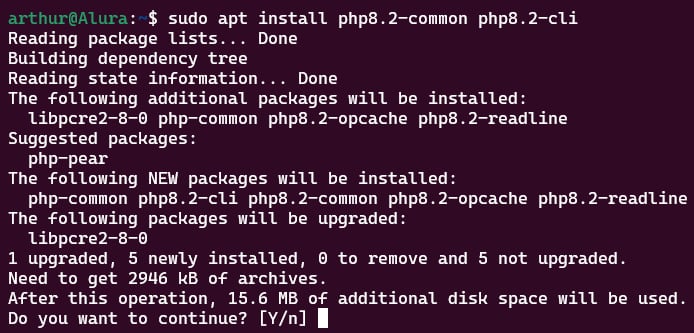
Após isso, o PHP e seu cliente em linha de comando serão instalados, e a instalação pode ser verificada através do comando:
php -v
Esse comando mostra informações sobre a instalação da linguagem, algo como:

Prontinho, o PHP está instalado em sua máquina Linux!
Para entender mais a fundo sobre o processo de instalação com o repositório mantido pelo Ondřej Surý, é interessante a leitura da página de perguntas frequentes no Github, que também auxilia no tratamento de erros durante o processo.
Instalação no MacOS
No sistema operacional MacOS o processo de instalação é bastante similar ao dos sistemas Linux, e pode ser feito completamente em linha de comando.
Para começar, vamos instalar o gerenciador de pacotes Homebrew, com o comando
/bin/bash -c "$(curl -fsSL https://raw.githubusercontent.com/Homebrew/install/HEAD/install.sh)"
Agora que temos o Homebrew instalado, precisamos nos certificar que temos acesso ao repositório de pacotes mais recente através do comando
brew update
Similar ao que acontece no Linux, o repositório que contém a versão 8.2 do PHP não é reconhecida por padrão no sistema, então precisamos adicioná-lo com o comando
brew tap shivammathur/php
Esse configura o repositório, conforme a imagem:
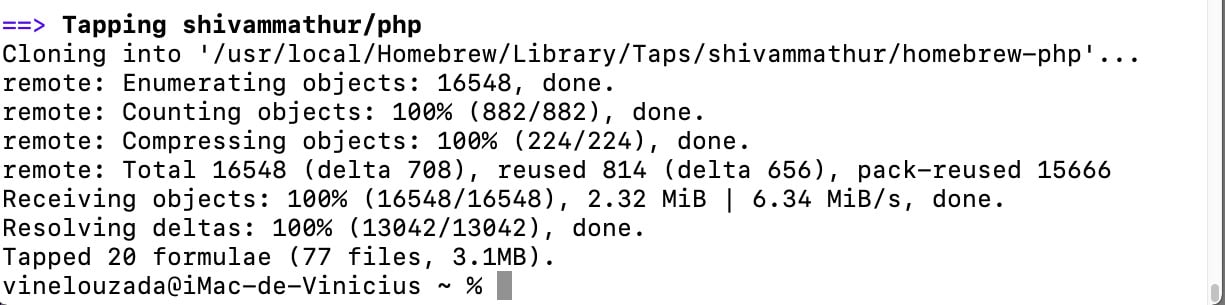
Agora já temos acesso ao repositório que contém a versão mais recente do PHP, e para fazer a instalação dela, podemos executar o comando:
brew install [email protected]
Essa execução vai baixar as dependências e módulos do PHP, como na imagem:
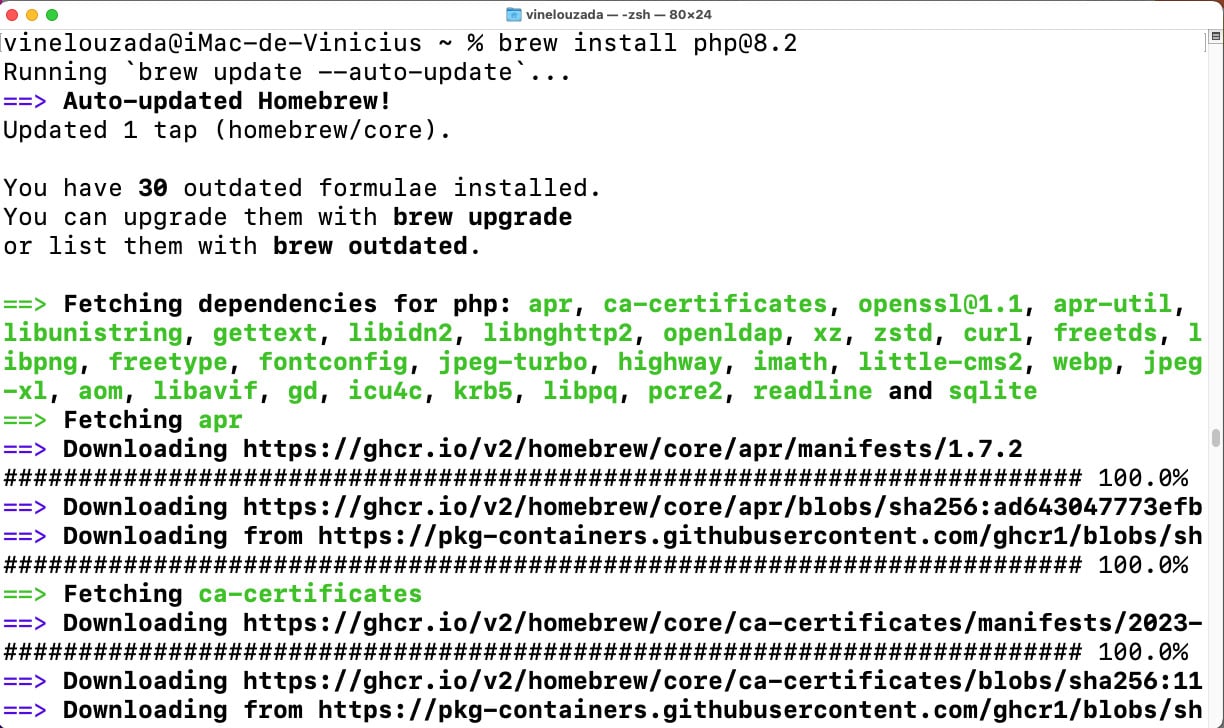
Por fim, podemos verificar a instalação com o comando
php -v
Esse nos dará informações sobre a versão da linguagem como na imagem abaixo:

Prontinho, agora o PHP está instalado em sua máquina!
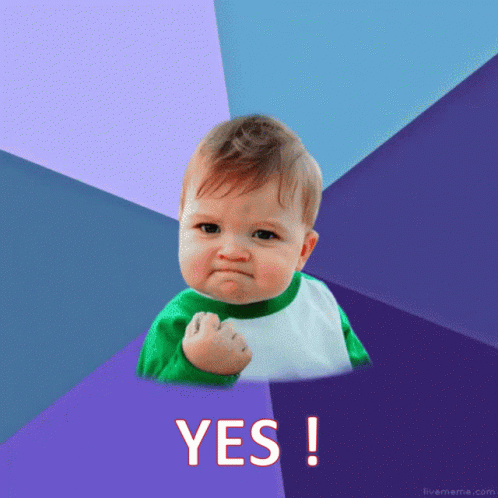
Fonte: https://tenor.com/pt-BR/
Bônus: nosso primeiro programa em PHP!
Agora que o PHP está instalado em nosso sistema, que tal escrevermos nosso primeiro programa na linguagem?
Para isso, vamos abrir um editor de texto! Pode ser o bloco de notas em sistemas Windows, o Gedit em sistemas Linux, ou qualquer outro da sua preferência. Eu vou usar o bloco de notas do Windows.
Com o editor de texto aberto, vou digitar o seguinte bloco de código:
<?php
echo “Boas-vindas ao universo do PHP!” . PHP_EOL;
Perceba que no início do arquivo temos a instrução <?php, que sinaliza para o sistema que se trata de um arquivo com código php! Mas vamos descobrir o que este código faz?
Para isso, vamos salvar o arquivo com o nome “ola.php”, dentro da pasta de sua pasta de preferência. É importante que a extensão do arquivo seja .php, pois é ela que indica ao sistema o tipo de arquivo.
Agora vamos abrir o terminal e navegar até a pasta onde está salvo o arquivo “ola.php”. No meu caso, ele está salvo no “Desktop”, então utilizarei o comando
cd Desktop
E para garantir que o arquivo que criamos está por aqui, você usará o comando dir para listar os arquivos da pasta.
Agora que nós certificamos que estamos na pasta certa, podemos executar o trecho de código que escrevemos e finalmente entender sua função. Para isso, ainda na linha de comando, vamos chamar o PHP para interpretar o arquivo que criamos, através do comando:
php ola.php
Esse comando vai passar nosso código pelo utilitário do PHP, executar o programa e nos dar o resultado de sua execução, como na imagem a seguir:

Conclusão
Neste artigo aprendemos a instalar e configurar o PHP nos principais sistemas operacionais. Além disso, escrevemos e executamos nosso primeiro código na linguagem! Demais, hein?!
Para mergulhar ainda mais fundo, conheça:
- Formação PHP
- Formação Wordpress
- Formação começando com Linux
- Artigo CMD: dicas para trabalhar no prompt do Windows
- Manual do PHP
Agradecimentos Especiais
Agradeço à Mariana Cerigatto e Vinicius Louzada pelas trocas de ideias, sugestões de melhoria e apoio prestados durante a escrita deste artigo.